Het is nogal irritant dat wanneer je je koptelefoon aansluit, maar het geluid nog steeds door de ingebouwde luidsprekers wordt afgespeeld. Na het upgraden van Windows 7 naar Windows 10-gebruikers in het algemeen, klagen over het niet werken van de headset-microfoon.
Koptelefoons bieden basisprivacy en het is duidelijk beter om naar liedjes te luisteren, films te kijken en games te spelen met een koptelefoon. Dit zal anderen niet storen en zal ook het decorum behouden van de plaats die stilte nodig heeft. Helaas gebeurt de headset-microfoon die niet werkt veel bij gebruikers van Windows 10.
Windows 10-koptelefoon niet gedetecteerd is een veel voorkomende fout die met een bepaalde regelmaat optreedt. Hier in dit artikel gaan we delen hoe Los het probleem met de hoofdtelefoon niet op op Windows.
Koptelefoon werkt niet in Windows 10
Er zijn veel oorzaken waardoor de Windows 10-hoofdtelefoon geen fout heeft gedetecteerd. Maar u hoeft nog steeds niet in paniek te raken, want er zijn veel mogelijke oplossingen die u kunt gebruiken. U kunt proberen het probleem op te lossen door de hoofdtelefoon op een andere pc aan te sluiten en te controleren of de hoofdtelefoon werkt of niet. Als een probleem hetzelfde blijft, is er een probleem met de pc.
Methode 1- Schakel de detectie van de aansluiting op het voorpaneel uit
De eerste methode om een Windows 10-hoofdtelefoon te repareren die niet per ongeluk wordt weergegeven, is door de aansluiting op het voorpaneel uit te schakelen.
Stap 1. druk op Windows + R gelijktijdig. Hierdoor wordt het venster Uitvoeren geopend.
Stap 2. Typ Configuratiescherm. Druk op Enter om te openen control panel.
Stap 3. Klik nu op Hardware en geluid.
Stap 4. Zoek en vind Realtek HD Audio Manager. Klik er nu op.
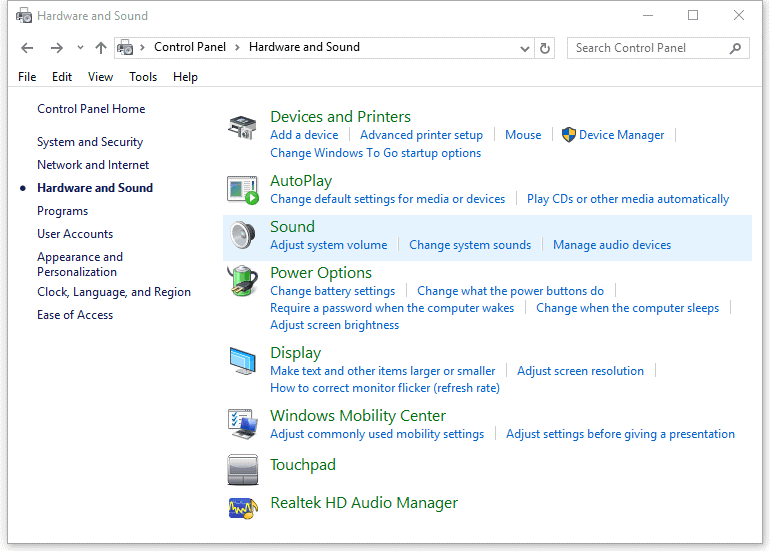
Stap 5 - Ga naar de Connector-instellingen en klik op het selectievakje "Detectie aansluiting voorpaneel uitschakelen".
Welnu, het lost uw probleem op en zo niet, ga dan naar de volgende methode.
Methode 2 - Stel hoofdtelefoon in als standaardapparaat
Stap 1- Open Configuratiescherm> Weergeven op categorie> kies Hardware en geluiden.
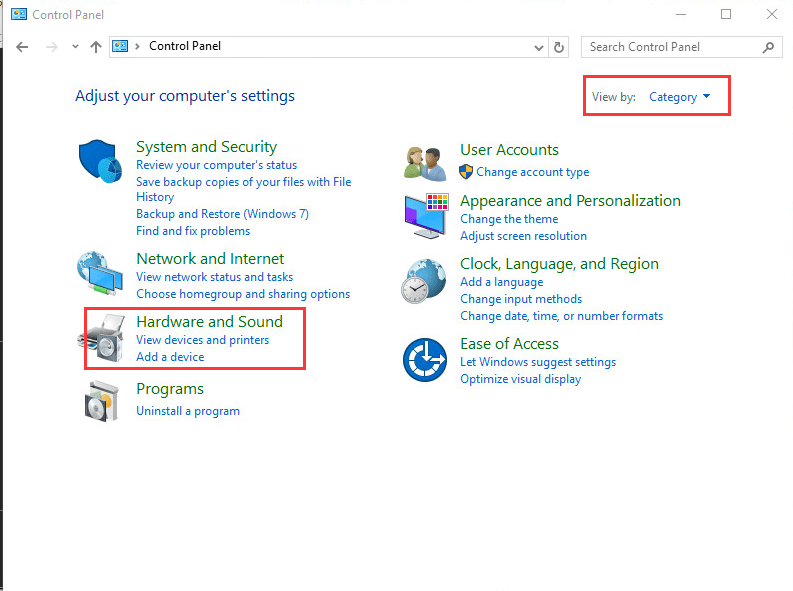
Stap 2 - Klik op Geluid.

Stap 3 - Selecteer Koptelefoons> klik op Standaard instellen.
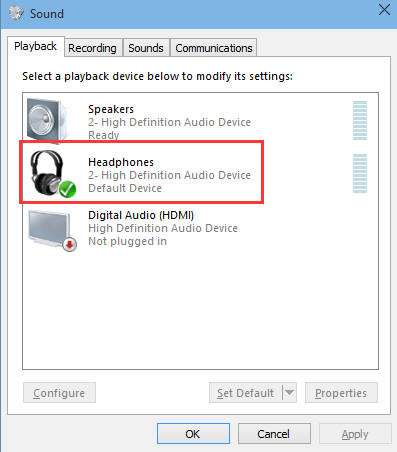
Als in het geval dat er alleen geen hoofdtelefoonoptie is, maar Luidsprekers / hoofdtelefoon, selecteer dat dan. En klik op de knop Standaard instellen.
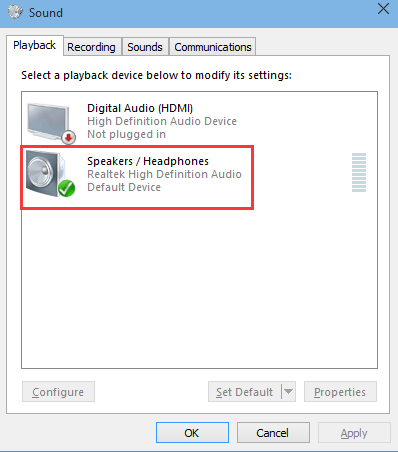
Stap 4 - Klik op Ok.
Methode 3- Verwijder IDT-audioapparaat
Stap 1- Open Configuratiescherm> bekijken met grote pictogrammen> Programma's en onderdelen.
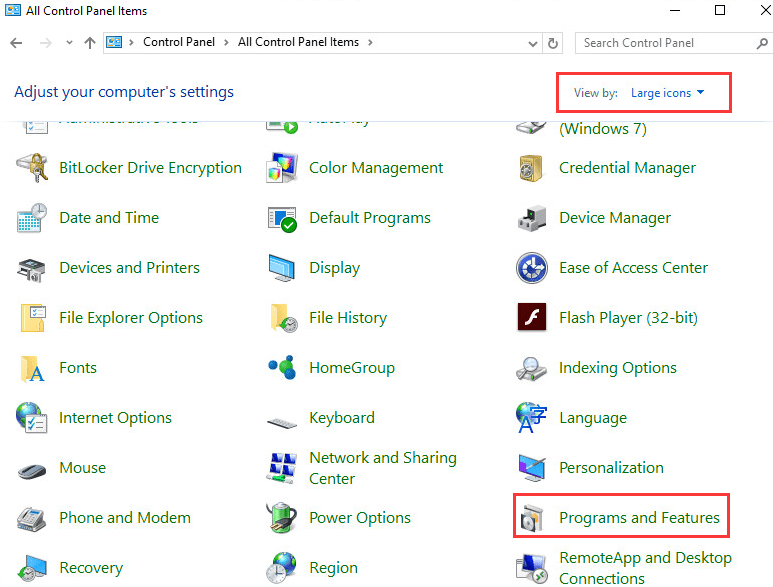
Stap 2 - Verwijder IDT Audio Driver> start de pc opnieuw op.
Methode 4- Update Sound Drivers voor het repareren van Windows 10-hoofdtelefoons geen fout gedetecteerd
Stap 1- Downloaden Bestuurder gemakkelijk.
Stap 2 - Start nu Driver Easy> Nu scannen.
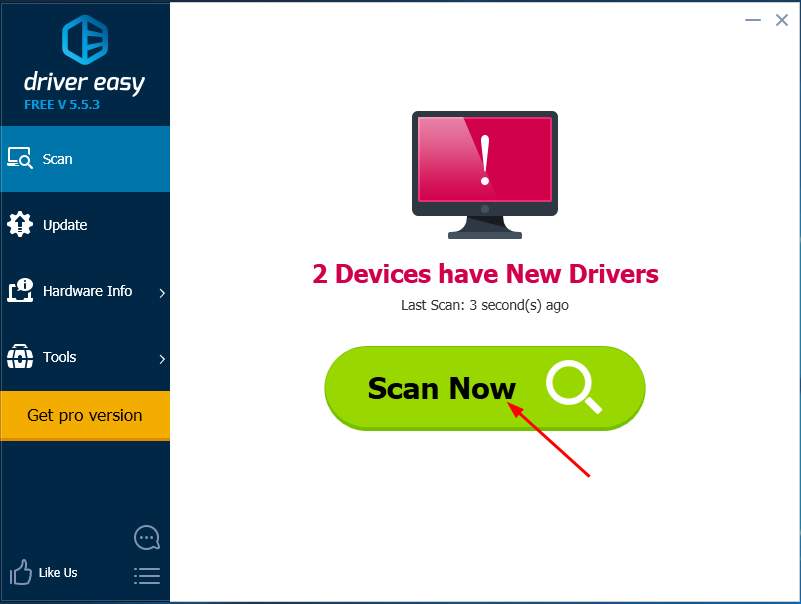
Stap 3 - Klik nu op de Update-knop om automatisch de juiste versie van deze driver te downloaden en te installeren.
Nou, dat is het en je bent klaar. Als u een van de genoemde stappen heeft gevolgd, bent u er zeker van dat u de hoofdtelefoon die niet werkt in Windows 10 verwijdert. Dus begin nu.
